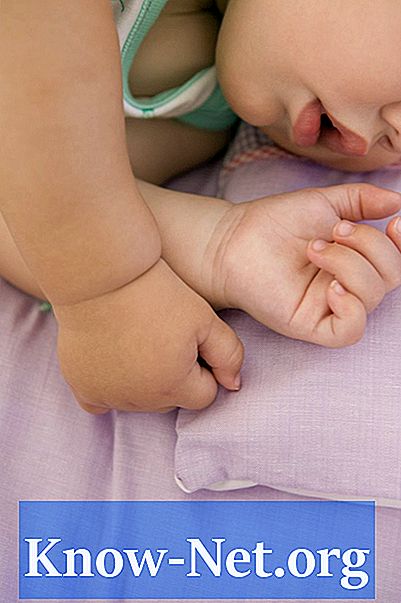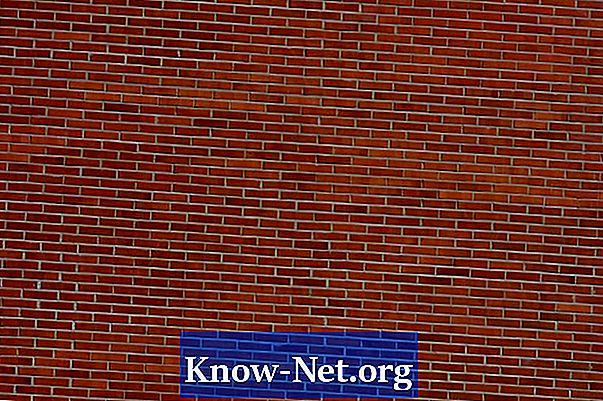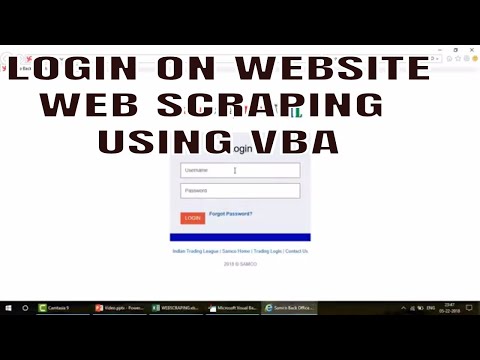
Isi
Bahasa pemrograman Visual Basic for Applications (VBA) memungkinkan programmer Microsoft Office untuk memperluas kemampuan asli Excel. Contohnya adalah program VBA yang dapat memasukkan informasi akun ke halaman web dan mengirim informasi ini. Templat ini adalah hierarki objek virtual yang mencakup fitur yang dapat diprogram dari Excel. Mengirim nama pengguna dan kata sandi ke situs web dengan VBA menyelamatkan pengguna dari ketidaknyamanan memasukkan informasi mereka secara manual.
Instruksi

-
Buka Excel dan tampilkan jendela kode VBA dengan menekan Alt + F11.
-
Klik dua kali item yang menampilkan "buku kerja ini" di panel navigasi di sisi kiri layar. Ini akan membuka jendela untuk memasukkan kode di buku kerja saat ini.
-
Ketik atau rekatkan program di bawah ini ke jendela yang muncul. Program ini memanggil pernyataan VBA "AppActivate" untuk mengarahkan entri aplikasi saat ini (Excel) ke browser Anda. Pernyataan "SendKeys" mengirim apa yang dimasukkan, informasi akun dan kata sandi ke browser yang diaktifkan. Teks "{TAB}" dan "~" mewakili kunci "Tab" dan "Enter". Pernyataan "Aplikasi" memberitahu Excel untuk menjeda dengan cepat untuk memungkinkan Windows dan waktu browser memproses apa yang diketik dan mengirimkannya.
Sub Publik SendPassword () AppActivate "NTNAME", True SendKeys "YourUserName", True Application. Tunggu 1000 SendKeys "{TAB}", True SendKeys "SUA_SENHA", True Application.Wait 1000 SendKeys "~", True End Sub
-
Ganti teks "NAVIGATION_NAME" dengan nama browser Anda (misalnya: "Firefox", "Internet Explorer" atau "Google Chrome") yang akan Anda gunakan untuk mengakses akun halaman web. Ganti teks "YOUR_USERNAME" dan "SUA_SENHA" dengan informasi akses akun yang diperlukan halaman.
-
Buka halaman web yang ingin Anda akses kode.
-
Klik salah satu pernyataan di subrutin "SendPassword", dan kemudian tekan "F5" untuk memutar subrutin. Windows akan mengembalikan fokus ke browser yang telah diaktifkan oleh program Anda. Program Anda akan memasukkan dan mengirim informasi akses ke akun yang Anda masukkan dalam kode.
-
Tempel revisi berikut di program pertama di bawah program yang sudah ada di jendela pengembangan VBA. Versi "sendPassword" ini tidak akan memasukkan informasi akun untuk kode Anda, tetapi nilainya dalam lembar kerja buku kerja saat ini. Keuntungan utama dari ini adalah kemudahan mengubah informasi login. Data yang disimpan dalam lembar kerja lebih mudah diubah daripada kode pemrograman.
Sub Publik sendPasswordStoredInWorksheet () Redup login, pword, app app = ActiveSheet.Cells (1, 1) .Nilai login = ActiveSheet.Cell (2, 1) .Nilai pword = ActiveSheet.Cells (3, 1) .Aplikasi AppActivate, Login SendKeys Benar, True Application.Wait 1000 SendKeys "{TAB}", True SendKeys pword, True Application. Tunggu 1000 SendKeys "~", Benar
End Sub
-
Masukkan nama browser dan informasi masuk yang ada di kode versi pertama program di tiga sel teratas lembar kerja pertama dari buku kerja Excel.
-
Di browser, keluar dari akun situs yang program pertama Anda akses dan kembali ke halaman login situs. Jalankan versi baru program menggunakan instruksi di langkah 6. Sesi akun ini akan dimulai seperti pada langkah 6.